
时间:2020-11-17 15:20:32 来源:www.win10xitong.com 作者:win10
今天又有一名朋友来问小编一个问题,就是Win10系统怎么修改记事本扩展名的情况该怎么解决,推测还会有一些网友也会遇到同样的问题,要是你也碰到了这个问题该怎么办呢?小编先给大伙说说简单的措施:1、打开桌面上的"这台电脑"(只要开启文件资源管理器都可以),在查看选项卡勾选"文件扩展名"选项显示文件后缀。2、右键点击要修改后缀名的文件,选择"重命名"就很快的解决了。好了,下面就由小编带来详细处理Win10系统怎么修改记事本扩展名的解决方法。
具体方法如下:
第一步:打开桌面上的"这台电脑"(只要开启文件资源管理器都可以),在查看选项卡勾选"文件扩展名"选项显示文件后缀。
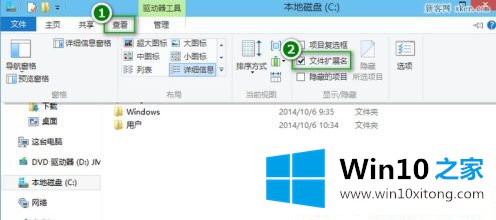
第二步:右键点击要修改后缀名的文件,选择"重命名"。
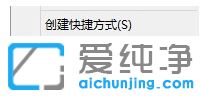
第三步:选中点(.)后面的文本,修改为新的后缀名,比如把"txt"改成"jpg",修改完后在其他地方单击鼠标或者按下回车键(Enter)。

第四步:弹出的重命名警告窗口选择"是"即可。

Win10系统怎么修改记事本扩展名的方法介绍到这里,看完教程之后,相信大家也知道怎么操作修改了。
今天的这篇教程就是详细的讲了Win10系统怎么修改记事本扩展名的解决方法,我们非常期待这篇文章能够给你带来帮助。